什么是网络协议?网络协议指的是计算机网络中互相通信的对等实体之间交换信息时所必须遵守的规则的集合,是网络上所有设备(网络服务器、计算机及交换机、路由器、防火墙等)之间通......
360浏览器顶端的收藏栏不见了怎么找回?
问题描述
正常情况下,我们打开360浏览器,在浏览器顶端会有一行收藏栏(见图1红色方框标注处)。收藏栏里会显示我们收藏的常用网址,方便我们快速进入相应网站。但是,有时候360浏览器顶端的收藏栏却会消失不见(见图2),对于习惯使用收藏栏的朋友,该怎样找回收藏栏呢?
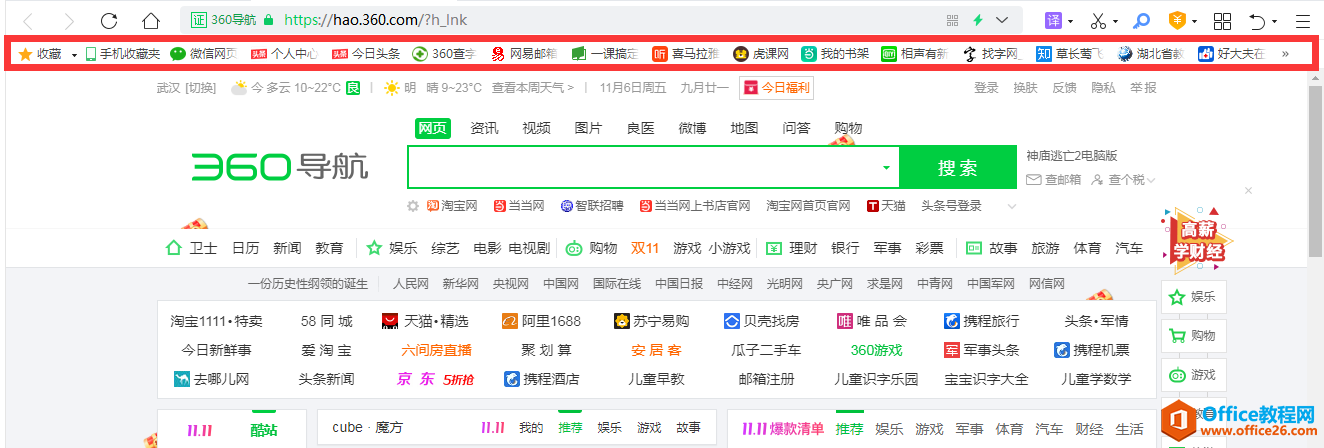
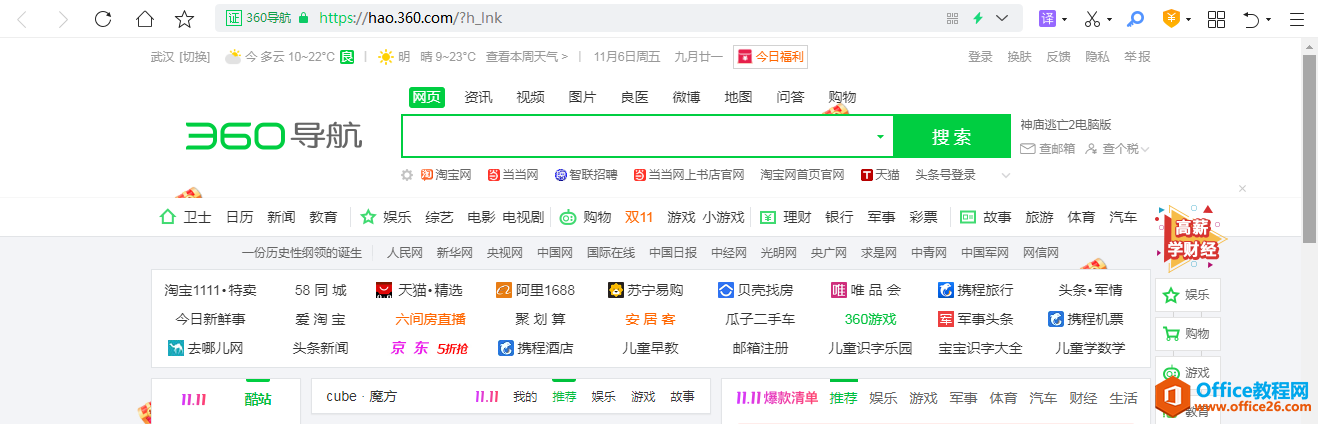
解决办法
1、打开360浏览器,单击右上方的"打开菜单"按钮,在弹出的菜单中单击"设置"。
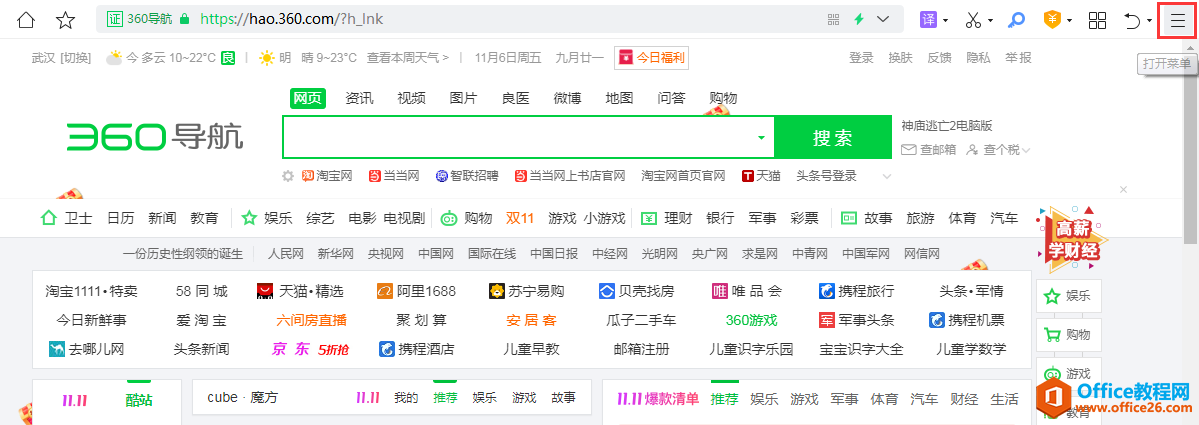
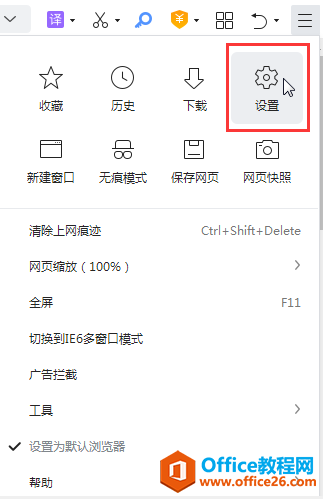
2、在打开的"选项"窗口中,选择左侧列表中的"界面设置",在右侧“工具栏”选项中勾选"显示收藏栏",此时,原本隐藏的收藏栏又能正常显示了。

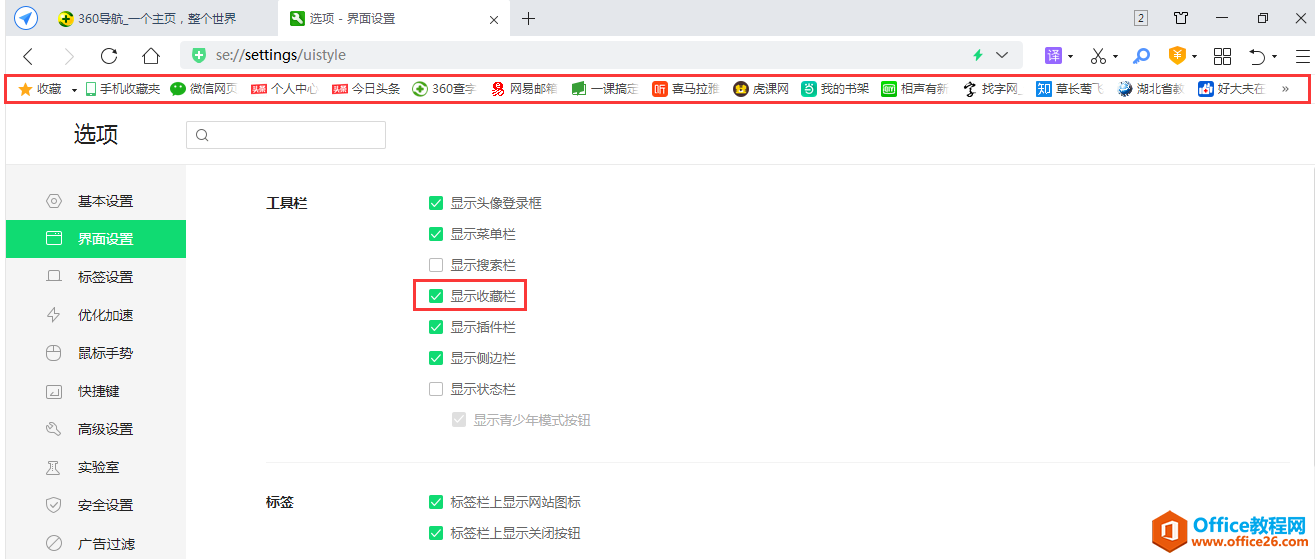
标签: 360浏览器
相关文章
- 详细阅读
-
区块链核心技术体系架构的网络层主要包括什么详细阅读
区块链核心技术体系架构的网络层主要包括:A、网络管理B、P2P网络C、HTD、发现节点E、心跳服务网络管理网络管理包括对硬件、软件和人力的使用、综合与协调,以便对网络资源进行监视......
2022-04-28 328 区块链核心技术
-
软件调试的目的是什么详细阅读

软件调试的目的是:改正错误。软件调试的概念软件调试是泛指重现软件缺陷问题,定位和查找问题根源,最终解决问题的过程。软件调试通常有如下两种不同的定义:定义1:软件调试是为了......
2022-04-28 359 软件调试
- 详细阅读
- 详细阅读
